الإعلانات
ماذا تفعل إذا كان عليك استبدال كلمة واحدة بعشرات ، أو حتى مئات أو آلاف ، من الملفات النصية؟ تحافظ على الهدوء وتحميل المفكرة ++ أو استبدال النص [لم يعد متوفرًا]. تقوم هاتان الأداتان المساعدتان بالمهمة في ثوان.
إنها معضلة شائعة بين المطورين والمبرمجين. تخيل أنك تدير مشروعًا يحتوي على مئات أو آلاف الملفات. عندما يتغير اسم منتج يظهر على كل صفحة تقريبًا ، لا يمكنك المرور بكل صفحة تقريبًا للبحث عن الاسم وتغييره يدويًا. لا ، أنت أذكى من ذلك.
تقوم بتشغيل Google ، وتجد هذه المقالة ، وتتعلم عن حل لا يستغرق سوى ثوانٍ.
كيفية تحرير ملفات متعددة بكميات كبيرة
يمكنك استخدام Notepad ++ أو أداة مخصصة تسمى استبدال النص بـ تحرير بالجملة كيفية استخدام أوامر ملف Windows Batch لأتمتة المهام المتكررةهل تقوم في كثير من الأحيان بتنفيذ مهام مملة ومتكررة؟ قد يكون ملف دفعي هو بالضبط ما تبحث عنه. استخدمها لأتمتة الإجراءات. سنعرض لك الأوامر التي تحتاج إلى معرفتها. اقرأ أكثر ملفاتك.
أولاً ، اسمح لبرنامج Notepad ++ بالعثور على الكلمة في جميع الملفات التي تحتاج إلى تحريرها. افتح Notepad ++ وانتقل إلى بحث> البحث في الملفات ... أو اضغط CTRL + SHIFT + F. يؤدي هذا إلى فتح قائمة "بحث في الملفات".
تحت اوجد ماذا:، أدخل الكلمة أو العبارة التي تحتاج إلى تغييرها. تحت استبدل ب:، أدخل الكلمة أو العبارة الجديدة. أخيرا ، قم بتعيين الدليل: حيث توجد الملفات المتأثرة ، بحيث يعرف Notepad ++ مكان البحث.

يمكنك أيضًا استخدام الإعدادات المتقدمة ، التي أوضحتها بشكل أكبر. عند تعيين كل شيء ، انقر فوق جد كل إذا كنت بحاجة إلى التحقق مرة أخرى من النتائج أو استبدال في الملفات إذا كنت تريد تطبيق Notepad ++ على الفور لتطبيق التغييرات. بناءً على عدد الملفات التي يبحث عنها برنامج Notepad ++ ، قد يستغرق ذلك بضع ثوانٍ.
إذا ذهبت مع جد كل، ستحصل على قائمة النتائج. قم بإزالة جميع الملفات التي لا تريد تحريرها بتحديدها والضغط على DEL ، ثم انقر بزر الماوس الأيمن فوق الملفات المتبقية واختر افتح الكل.
اذهب الآن إلى بحث> استبدال أو اضغط CTRL + H، والتي ستطلق قائمة الاستبدال. ستجد هنا خيارًا استبدال الكل في كافة المستندات المفتوحة.

مرة أخرى ، يمكنك إجراء العديد من الإعدادات المتقدمة ، كما هو موضح أدناه.
البحث المتقدم واستبدال الإعدادات في Notepad ++
تحت البحث في الملفات، يمكنك الإضافة مرشحات للبحث في أنواع ملفات معينة فقط. على سبيل المثال ، أضف * .doc للبحث فقط في ملفات DOC. وبالمثل ، يمكنك البحث عن ملفات باسم معين ، بغض النظر عن نوع الملف. أضف *.* للبحث عن أي اسم الملف ونوعه.
عند اختيار دليل يحتوي على مجلدات فرعية ، تحقق في جميع المجلدات الفرعية و في المجلدات المخفية للبحث عنها أيضًا. قد ترغب أيضًا في التحقق طابق الكلمة بالكامل، لذا لا تعدّل مطابقة جزئية عن طريق الخطأ.
ال وضع البحث في كل من القوائم "بحث في الملفات" و "استبدال" ، يمكنك إجراء عمليات بحث واستبدال متقدمة. تحديد وسعوا إذا كنت تستخدم ملحقات ، على سبيل المثال لاستبدال حرف بسطر جديد (\ n). تحديد تعبير عادي إذا كنت تستخدم العاملين للعثور على جميع الكلمات أو العبارات المطابقة واستبدالها. يمكنك التمسك به عادي إذا كنت تقوم فقط باستبدال النص بالنص.
استبدال النص [لم يعد متاحًا]
مع استبدال النص ، يمكنك إعداد استبدال المجموعة لإضافة ملفات و / أو أدلة متعددة واستبدالات متعددة.
للبدء ، قم بإنشاء مجموعة جديدة. اذهب إلى استبدال> إضافة مجموعة، وإعطاء مجموعتك اسمًا.
انقر بزر الماوس الأيمن على مجموعتك وحددها إضافة ملفات)… لإضافة الملفات و / أو المجلدات التي تريد تحريرها. في خصائص الملفات / المجلد ، حدد الخاص بك نوع المصدر، أي ملف أو مجلد واحد ، ثم اختر مسار الملف / المجلد المصدر. إذا اخترت إضافة مجلد ، يمكنك أيضًا تضمين أنواع الملفات واستبعادها عن طريق إضافتها إلى تضمين عامل تصفية الملفات أو استبعاد عامل تصفية الملفات الصفوف. انقر حسنا حينما تنتهي.

لإضافة ملفات أو مجلدات متعددة ، كرر الخطوة أعلاه.
أفضل ميزة لاستبدال النص هي أنه يمكنك اختيار وجهة مختلفة عن الموقع الأصلي. في ال خصائص الملف / المجلدقم بالتبديل إلى المكان المقصود علامة التبويب واختيار المطلوب مسار ملف / مجلد الوجهة.
الآن بعد أن أعددت مجموعتك ، فقد حان الوقت لتحديد بدائلك. حدد مجموعتك وانتقل إلى استبدال> بحث / استبدال شبكة> تحرير متقدم ... الآن يمكنك إضافة نص البحث و استبدال النص. تأكد من البحث في القائمة المنسدلة في الأسفل لتخصيص خيارات البحث والاستبدال.

كما هو الحال مع Notepad ++ ، يمكنك استخدامه سلاسل ومشغلات البحث المتقدم كيف تعمل محركات البحث وطرق تحسين نتائج البحثتعبت من البحث عن مجموعة من المرات للعثور على ما تريد؟ إليك كيفية عمل محركات البحث بالفعل وما يجب القيام به لجعل عمليات البحث أسرع وأكثر دقة. اقرأ أكثر . على عكس Notepad ++ ، يمكنك إضافة العديد من مثيلات البحث واستبدالها حسب رغبتك وسيتم تشغيل "استبدال النص" عبرها عند تشغيل العملية.
لإجراء عمليات الاستبدال ، انتقل إلى استبدال> بدء الاستبدال أو اضغط CTRL + R.
حول الأدوات
ما هو Notepad ++؟
Notepad ++ مجاني محرر شفرة المصدر و Windows Notepad بديل. تم الافراج عنه تحت رخصة جنو المدنية العامة، مما يجعلها المصدر المفتوح المصدر المفتوح مقابل البرمجيات الحرة: ما الفرق ولماذا يهم؟يفترض الكثير أن "المصدر المفتوح" و "البرمجيات الحرة" تعني نفس الشيء ولكن هذا ليس صحيحًا. من مصلحتك معرفة الاختلافات. اقرأ أكثر أداة.
علاوة على ذلك ، يعد Notepad ++ تطبيقًا خفيف الوزن يحافظ على الموارد ، مما يجعله مفيدًا للبيئة:
من خلال تحسين أكبر عدد ممكن من الإجراءات الروتينية دون فقدان صداقة المستخدم ، تحاول Notepad ++ تقليل انبعاثات ثاني أكسيد الكربون في العالم. عند استخدام طاقة أقل لوحدة المعالجة المركزية ، يمكن للكمبيوتر الشخصي اختناق وتقليل استهلاك الطاقة ، مما يؤدي إلى بيئة أكثر خضرة.
إليك مجموعة صغيرة من ميزات Notepad ++ التي تجعلها الأداة المثالية للكتابة والتحرير (الكود):
خطوط مرقمة لسهولة التنقل.
تسليط الضوء التلقائي وقابل للتخصيص وطي بناء الجملة الترميز.
دعم البحث والاستبدال لـ Perl المتوافق مع التعبير العادي (PCRE).
الإكمال التلقائي الذي يتضمن إكمال الكلمة وإكمال الوظيفة وتلميح معلمات الوظيفة.
واجهة مبوبة تتيح لك العمل مع مستندات متعددة بالتوازي.
تحرير خطوط متعددة دفعة واحدة باستخدام CTRL + اختيار الماوس أو تحرير العمود.
ما هو استبدال النص؟
استبدال النص أبسط بكثير من Notepad ++. يقوم بعمل واحد: استبدال النص. تدرك Ecobyte ، الشركة المسؤولة عن استبدال النص ، تأثيرها. وبالتالي ، يأتي البرنامج مع سبب مع اتفاقية ترخيص المستخدم غير العادية:
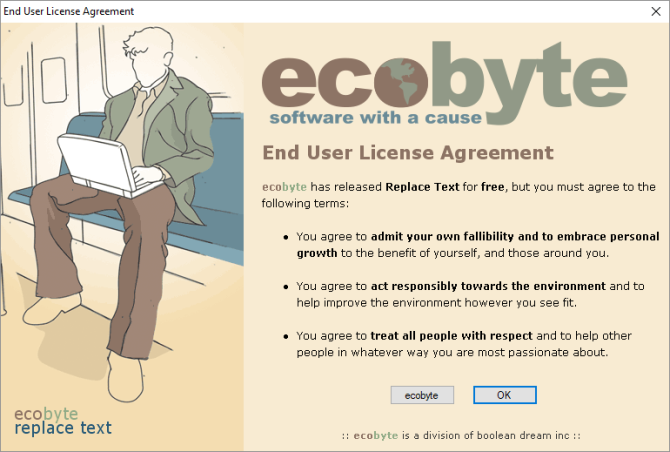
لسوء الحظ ، لم يعد استبدال النص مدعومًا ولا يتوفر أي ملف تعليمات في Windows 10. لقد قمت بتغطيتها على أي حال لأنها توفر ميزات أكثر تقدمًا من Notepad ++ لهذا التطبيق المعين.
سهولة البحث والاستبدال
يجب أن تقوم إحدى الخدمتين أعلاه بهذه المهمة نيابة عنك. إذا كان لديك فقط مهمة بحث واستبدال بسيطة أو إذا كانت الميزات الإضافية لبرنامج Notepad ++ مفيدة ، فيجب أن تجربها. إذا كنت بحاجة إلى تحرير ليس فقط ملفات متعددة كيفية دفعة إعادة تسمية & حذف الملفات في ويندوزهل تسحب شعرك حول كيفية إعادة تسمية دفعة أو حذف مئات أو آلاف الملفات؟ من المحتمل أن يكون شخص آخر أصلعًا بالفعل ويكتشف ذلك. نعرض لكم كل الحيل. اقرأ أكثر ، ولكن يلزم أيضًا إجراء العديد من الاستبدالات المختلفة ، يجدر النظر في استبدال النص.
أيهما اخترت وعملت على النحو المنصوص عليه؟ هل وجدت أدوات أخرى يمكنها البحث عن نص واستبداله؟ أخبرنا في التعليقات أدناه!
حقوق الصورة: Fabrik Bilder عبر Shutterstock.com
تينا تكتب عن تكنولوجيا المستهلك لأكثر من عقد من الزمان. حاصلة على دكتوراه في العلوم الطبيعية ودبلوم من ألمانيا وماجستير من السويد. ساعدتها خلفيتها التحليلية على التفوق كصحافية تكنولوجية في MakeUseOf ، حيث تدير الآن عمليات البحث عن الكلمات الرئيسية والعمليات.


